教程详情
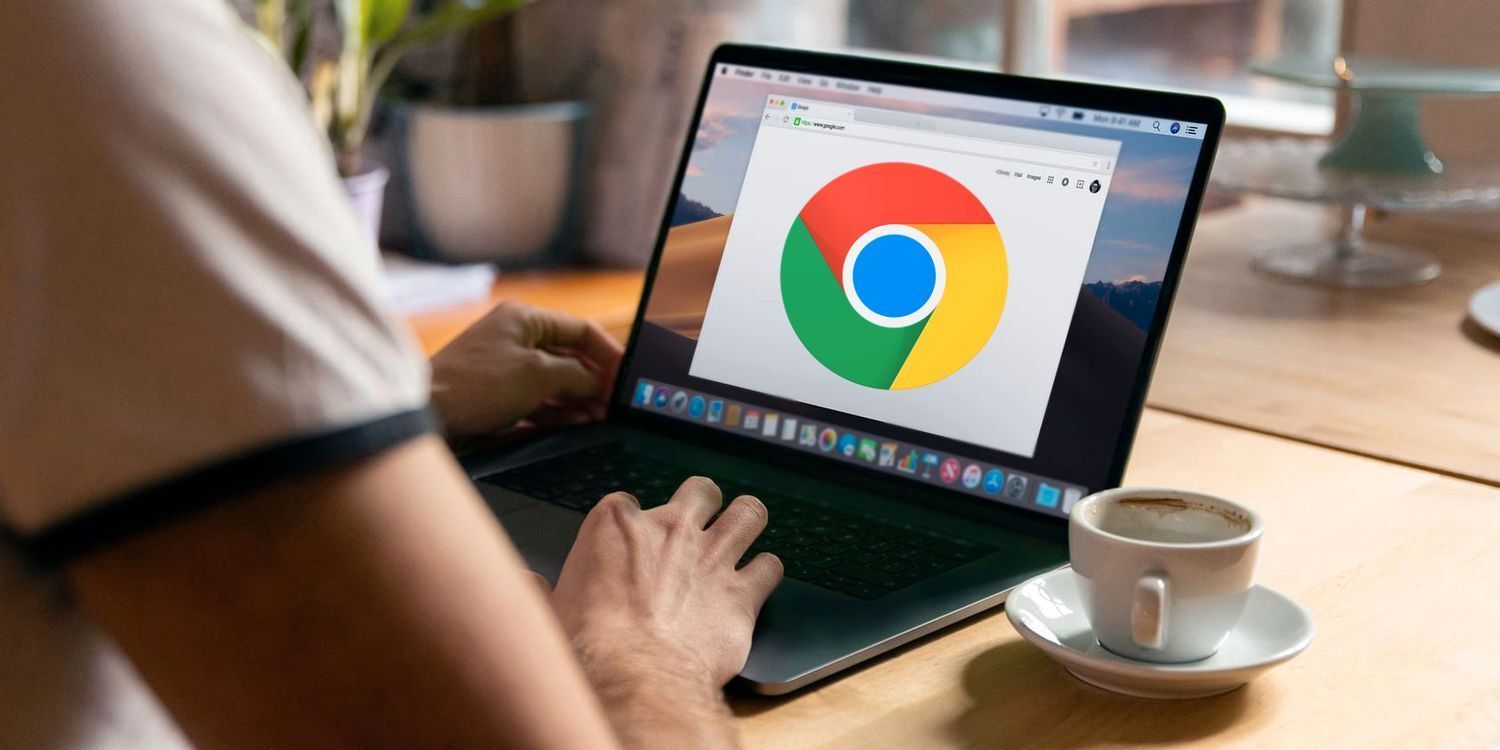
一、设置历史记录清除
1. 进入设置页面:打开Google浏览器,点击浏览器右上角的三个点,在弹出的菜单中选择“设置”。
2. 找到隐私和安全设置:在设置页面中,向下滚动,找到“隐私和安全”部分。这部分包含了与浏览器隐私相关的各种设置选项,其中包括历史记录的清除设置。
3. 设置退出时清除历史记录:在“隐私和安全”设置中,找到“浏览数据”选项。在这里可以看到“退出浏览器时清除浏览数据”的复选框。勾选该复选框后,可以选择要清除的数据类型,如浏览历史记录、下载记录、Cookie和其他站点数据、缓存的图片和文件等。还可以设置清除数据的时间范围,例如选择“过去一小时”“过去24小时”“过去7天”“过去4个星期”或“所有时间”。这样,当关闭浏览器时,浏览器会自动按照设定的时间范围清除相应的历史记录和其他数据。
4. 手动清除历史记录:除了设置退出时自动清除历史记录外,还可以手动清除历史记录。在“浏览数据”选项中,点击“查看浏览数据”或类似的按钮,会打开一个新的页面,显示详细的浏览数据分类。在这个页面上,可以选择要清除的数据类型,然后点击“清除数据”按钮,即可立即清除选定的历史记录和其他数据。
二、设置历史记录保护功能
1. 管理Cookie和网站数据:在“隐私和安全”设置中,找到“Cookie和其他站点数据”选项。可以设置浏览器对Cookie的接受规则,如允许所有Cookie、阻止所有Cookie或根据网站进行自定义设置。对于一些不信任的网站,可以单独设置阻止其Cookie,以防止网站收集个人的信息。同时,还可以查看和管理已存储的Cookie,删除不需要的Cookie,以减少隐私泄露的风险。
2. 控制网站权限:在“隐私和安全”设置中,点击“网站设置”选项。在这里可以控制各个网站对浏览器的各种权限,如位置信息、摄像头、麦克风、通知等。对于不想授权的网站,可以将相关权限设置为阻止,防止网站获取个人的位置信息、拍摄照片、录制音频或发送通知,从而保护个人隐私。
3. 启用隐身模式:Google浏览器提供了隐身模式,在隐身模式下,浏览器不会记录浏览历史记录、Cookie和其他站点数据。要进入隐身模式,可以点击浏览器右上角的三个点,在菜单中选择“新建隐身窗口”。在隐身窗口中浏览网页,退出隐身窗口后,所有的浏览数据都不会被保存,从而实现对历史记录的保护。









